V-4-2 安装vCenter组件
Posted
tags:
篇首语:本文由小常识网(cha138.com)小编为大家整理,主要介绍了V-4-2 安装vCenter组件相关的知识,希望对你有一定的参考价值。
加载vCenter的安装映像。并且运行光盘下的autorun.exe。
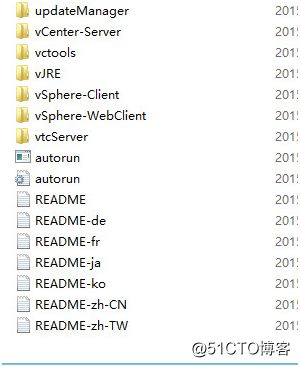
出现如下画面,选择vCenter Single Sign-On(以下简称为SSO)点击安装。
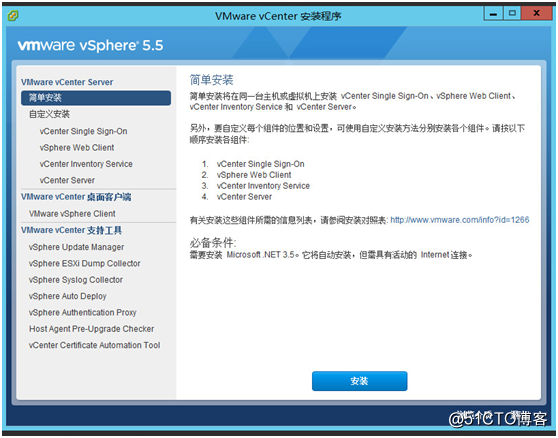
安装SSO
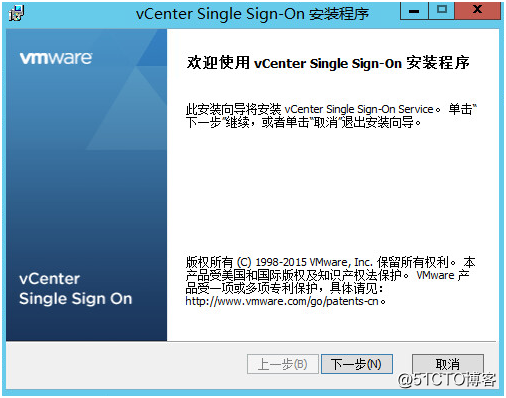
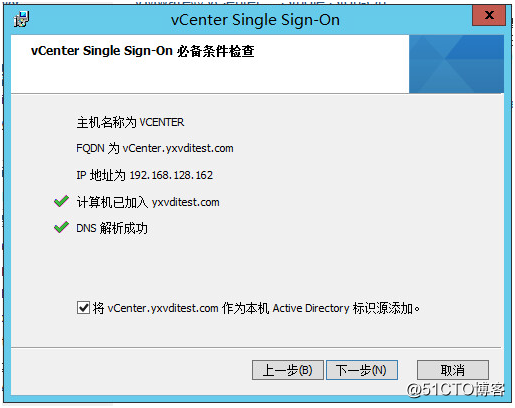
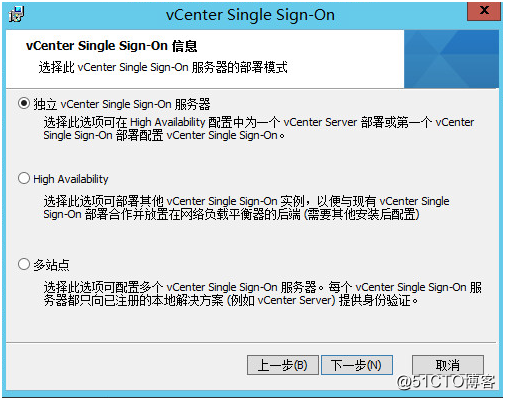
如下图设置SSO帐号密码,这个帐号重要。下图的表示SSO的帐号用户名为[email protected]
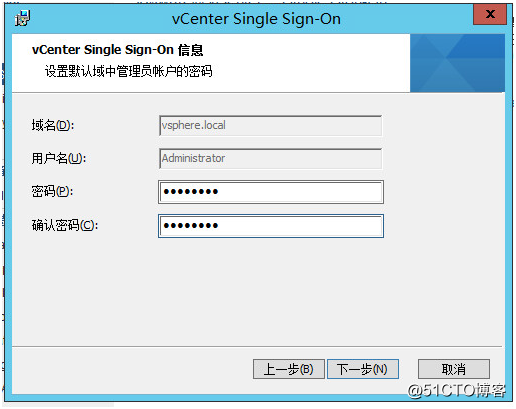
下图中的“站点名称”根据实际情况填写。
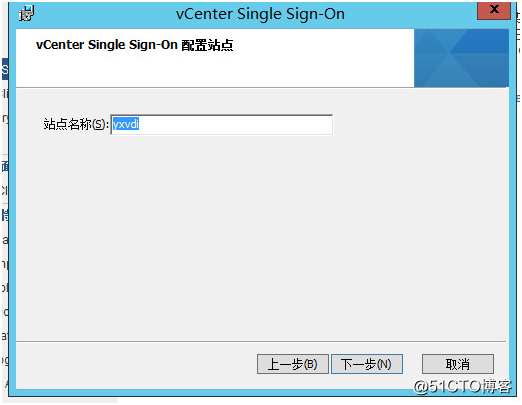
这里设置HTTPS的端口建议默认

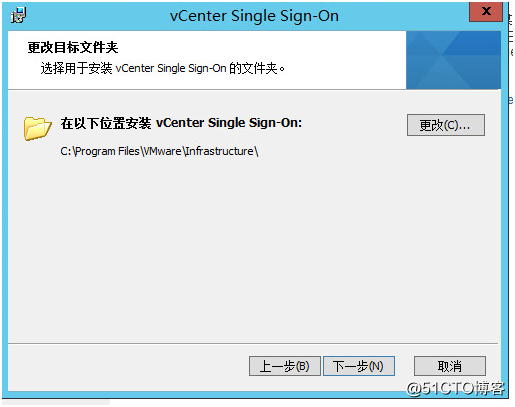
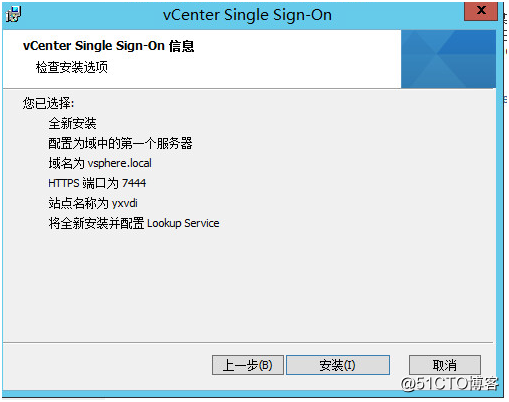
2.安装Web Client
Web Client是网页版的vCenter在5.5中是选择安装的,而在6.5中,只能通过web client连接vCenter。
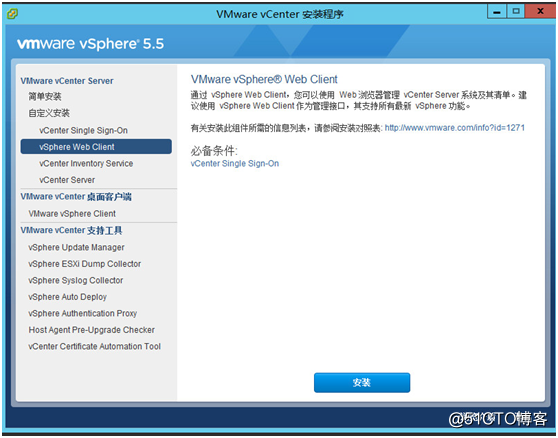
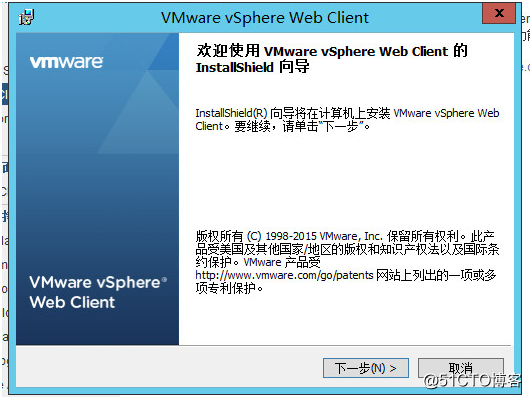
设置端口,这相当重要,安装后必须记住端口,建议默认。
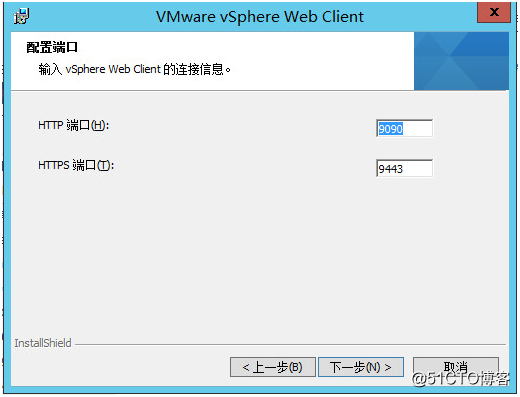
输入SSO帐号和密码
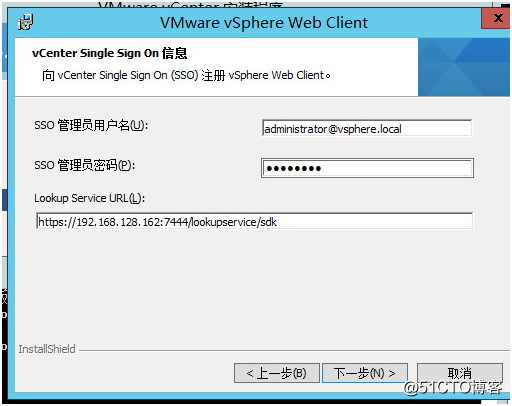
这里按下一步时可能会要求认证指纹,点击是继续。
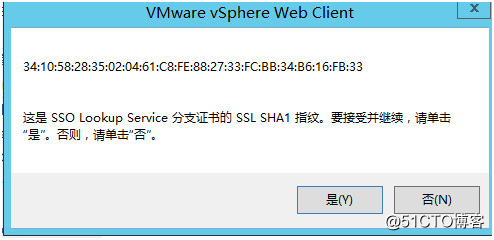
3.安装vCenter Inventory Service
这是安装vCenter的必要条件。其安装步骤简单这里不再详细描述,下图已经列出详细的步骤。
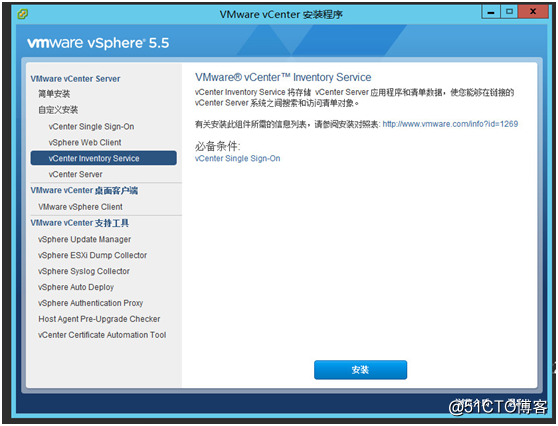
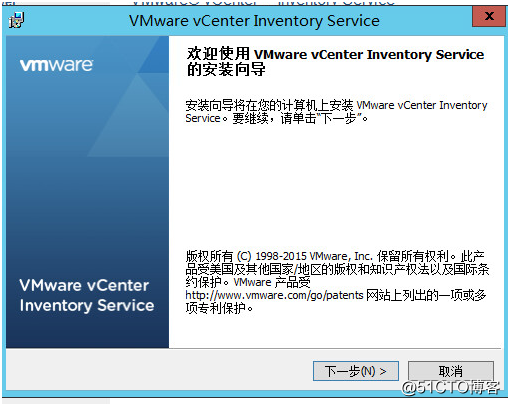
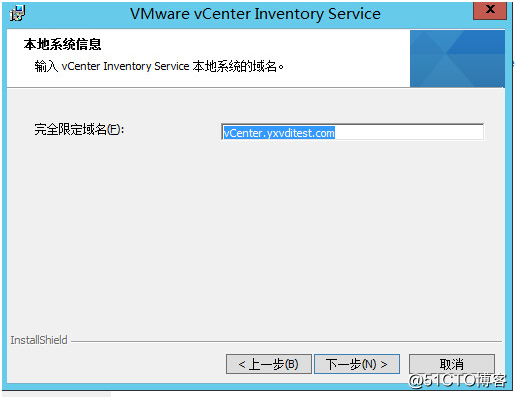
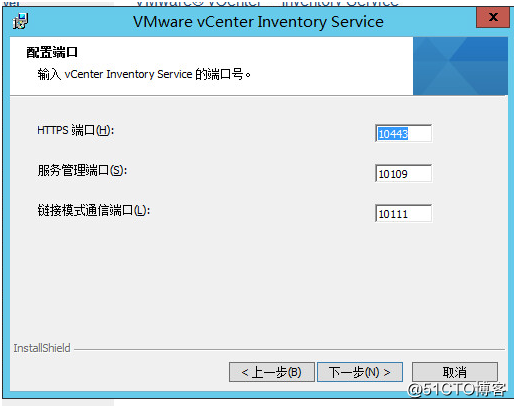
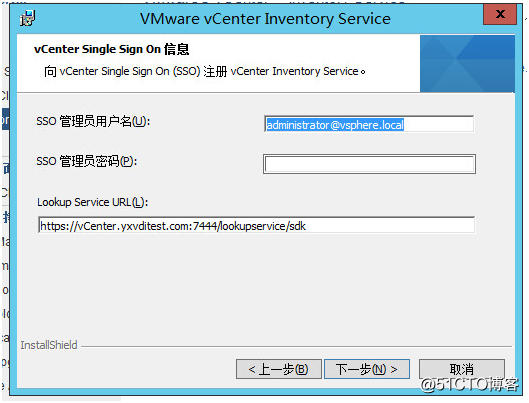
4.安装vCenter Server
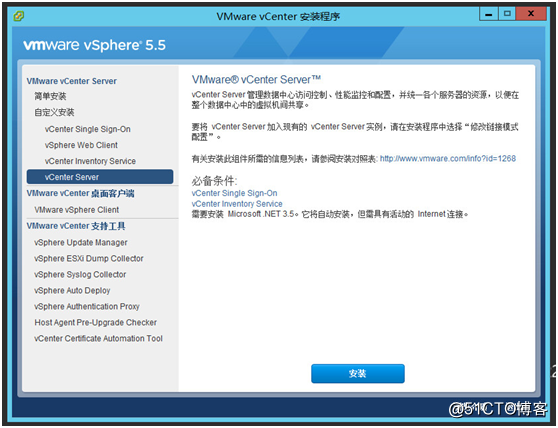
注意: vCenter Server还有一个安装前提是.net3.5.1所以一定要确定安装前已经符合条件。如果安装的系统是2012,不能直接在添加功能里直接安装,还需要2012的系统盘添加源。
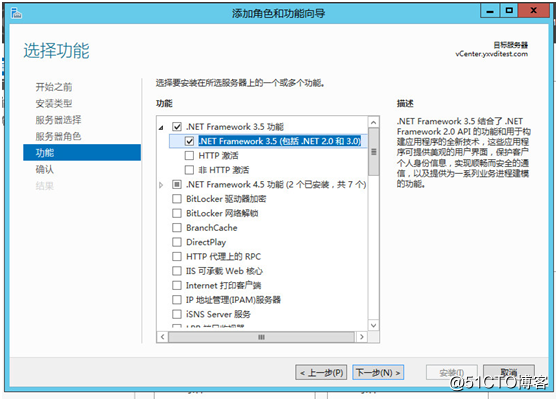
出现以下问题请添加源,方法参考:W-7 .Net3.5添加角色失败,添加源
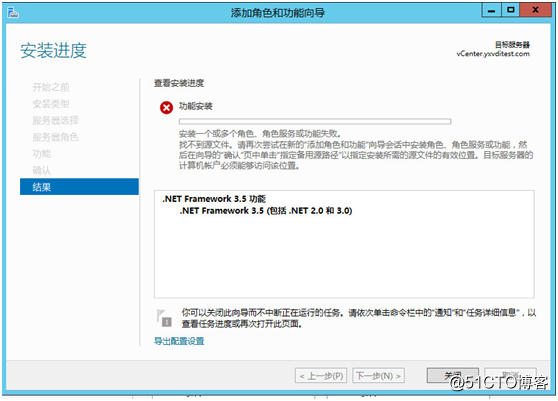
当完成一切前提条件后,便可以开始安装,你可以在安装的时候直接输入许可证密钥,也可以直接跳过,稍后可以在vCenter里添加。
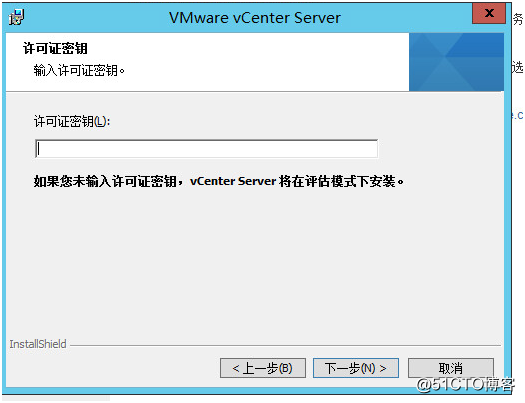
选择数据库,如果集群很小这里可以选择第一项,而实际应用的时候应该选择第二项,DSN已经在前面的步骤中创建,所以这里只要选择创建的ODBC即可。
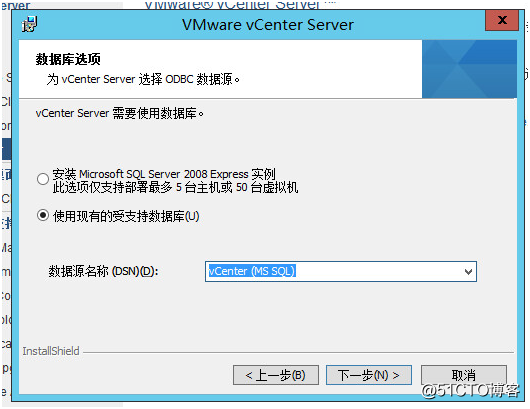
输入数据库的帐号。
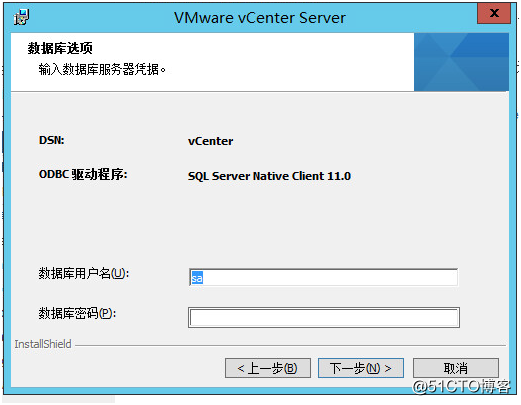
在这里可以设置一个本地登录的帐号,不过不在后期添加设置这个帐号是没有权限的,应该使用SSO帐号登录vCenter。
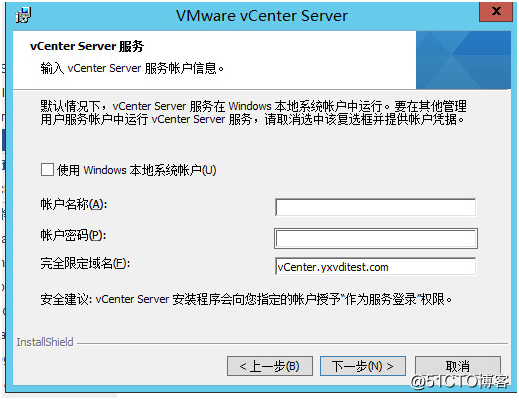
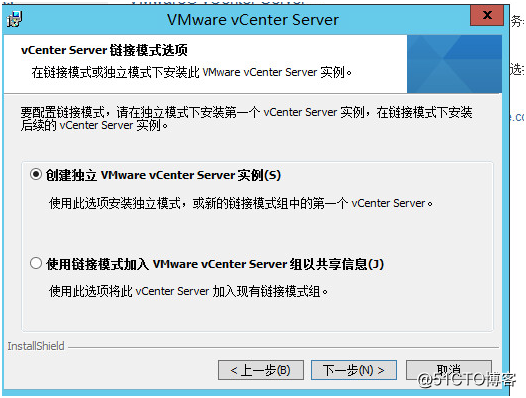
这些端口可以使用默认设置。
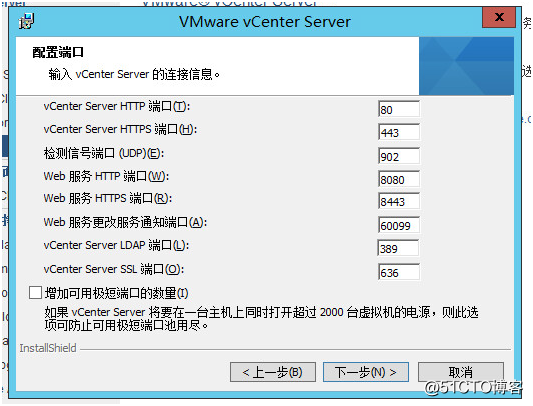
选择需要创建的vCenter的大小。
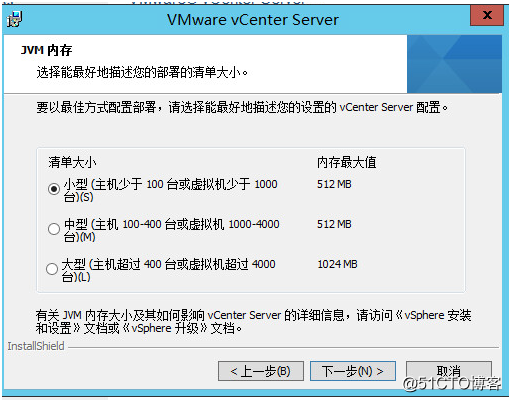
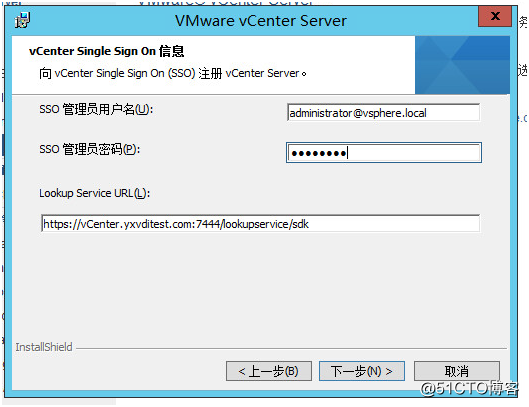
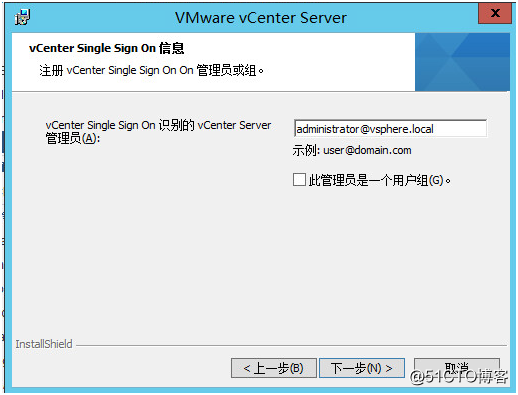
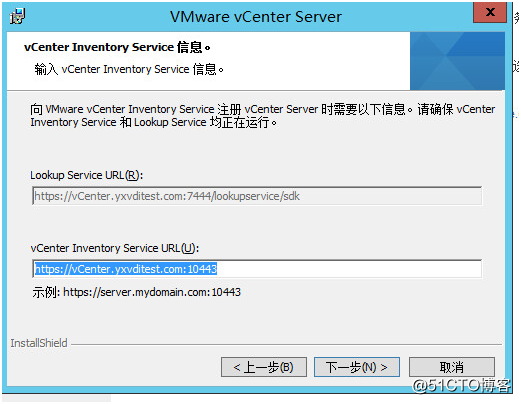
以上是关于V-4-2 安装vCenter组件的主要内容,如果未能解决你的问题,请参考以下文章